o Erro fatal ao conectar mensagem de erro aparece para alguns usuários do Steam quando eles tentam iniciar jogos.
A mensagem de erro afirma: Erro fatal ao conectar com o processo cliente Steam local. Certifique-se de que está executando a versão mais recente do Steam.
Esse erro geralmente ocorre em jogos Valve, como Counter Strike e Team Fortress 2. Esses jogos não iniciam quando o Erro fatal ao conectar mensagem de erro aparece.
Os jogadores que precisam consertar esse erro podem fazer isso com estas resoluções.
Como posso corrigir um erro fatal no Steam?
- Verifique os arquivos do jogo
- Saia e volte para o Steam
- Feche o Steam via Gerenciador de Tarefas
- Mude para uma conta Steam Beta
- Verifique se há atualizações do Steam
1. Verifique os arquivos do jogo
o Erro fatal ao conectar O erro pode ser devido a arquivos de jogo corrompidos ou ausentes. Portanto, verifique a integridade dos arquivos do jogo para aqueles jogos que não estão iniciando. Os usuários podem fazer isso da seguinte maneira.
- Abra o software do cliente Steam.
- Selecione a guia Biblioteca no Steam.
- Clique com o botão direito no jogo que não inicia e selecione Propriedades.
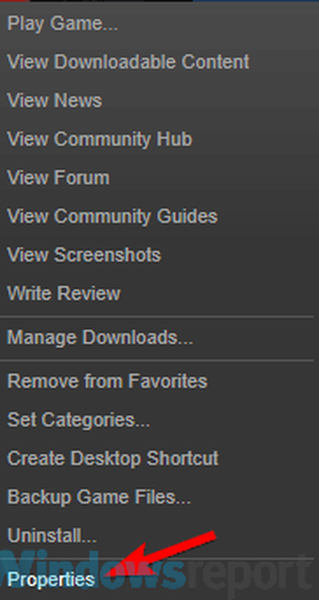
- Clique no Ficheiros locais aba.
- Em seguida, selecione o Verifique a integridade dos arquivos do jogo opção.
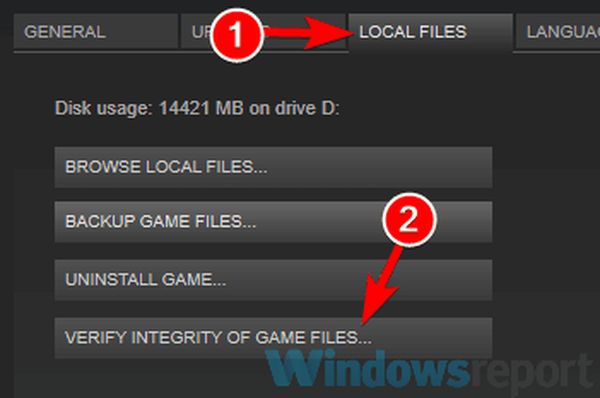
2. Saia e volte a entrar no Steam
Esta é uma resolução surpreendentemente simples que alguns usuários disseram que corrige o Erro fatal ao conectar erro.
Se o erro diz respeito à conta Steam de um usuário, sair do Steam e voltar a entrar pode apenas consertá-lo. Os usuários podem sair do Steam da seguinte forma.
- Abra a janela do Steam.
- Clique no menu Steam no canto superior esquerdo da janela do software.
- Selecione os Mudar usuário opção.
- aperte o Sair botão para fornecer mais confirmação.
- Uma janela de login do Steam será aberta, a partir da qual os usuários podem inserir os detalhes de sua conta para fazer o login novamente.
3. Feche o Steam via Gerenciador de Tarefas
Vários usuários confirmaram que consertaram o Steam reiniciando o software.
No entanto, esses usuários fecharam o cliente de jogos e todos os outros processos do Steam com o Gerenciador de Tarefas. É assim que os usuários podem reiniciar o Steam com o Gerenciador de Tarefas.
- Os usuários podem abrir Gerenciador de tarefas clicando com o botão direito na barra de tarefas e selecione Gerenciador de tarefas.
- Em seguida, selecione Steam Client no Processos aba.
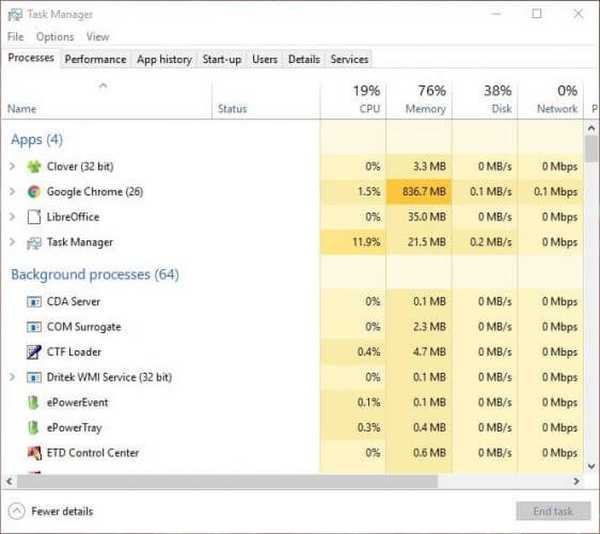
- aperte o Finalizar tarefa botão para encerrar o Steam.
- Além disso, selecione todos os outros processos Steam listados na guia Processos (se houver) e clique em Finalizar tarefa.
- Depois disso, reinicie o software Steam.
- Alguns usuários também podem precisar reiniciar o Steam com direitos de administrador clicando com o botão direito no ícone de atalho do software e selecionando Executar como administrador no menu de contexto.
4. Mude para uma conta Steam Beta
Mudar para uma conta Steam beta é outra correção que alguns usuários confirmaram que funcionou para eles.
Uma conta beta obtém todas as atualizações mais recentes antes de serem lançadas para usuários não beta. Os usuários podem mudar para uma conta Steam beta da seguinte forma.
- Lançar o Vapor cliente.
- Clique no menu Steam e selecione o Configurações opção de lá.
- Clique Conta à esquerda da janela Configurações.
- aperte o mudança botão.
- Selecione a opção Steam Beta Update no menu suspenso de participação Beta.
- Selecione os Está bem opção.
- Em seguida, reinicie o Steam conforme solicitado.
5. Verifique se há atualizações do Steam
A mensagem de erro indica, Certifique-se de que está executando a versão mais recente do Steam. Assim, a mensagem de erro deixa cair uma dica para os usuários atualizarem o Steam.
Os usuários podem verificar se há atualizações clicando em Vapor e Arquivo. Em seguida, selecione o Verifique a atualização do cliente Steam opção.
Reinstalar o Steam é outra forma de os usuários atualizarem o software. Assim, os usuários podem obter a versão mais atualizada do Steam no site do software antes de reinstalar.
No entanto, os usuários precisarão copiar a pasta Steamapps para outro diretório para preservar os dados do jogo ao desinstalar.
Os usuários podem fazer backup dos jogos Steam e reinstalar o software cliente da seguinte forma.
- aperte o Tecla Windows + E atalho de teclado para abrir Explorador de arquivos.
- Abra a pasta do jogo Steam no File Explorer. O caminho padrão para essa pasta é C: Program FilesSteam.
- Em seguida, selecione o Steamapps subpasta e pressione o botão Copiar para botão.
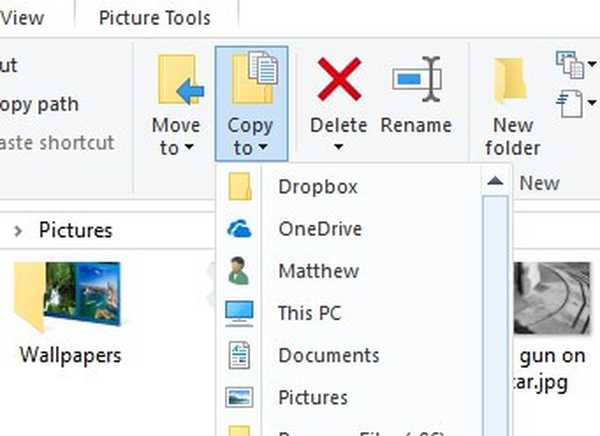
- Selecione uma pasta para copiar Steamapps para.
- Depois disso, os usuários podem desinstalar o Steam pressionando o Tecla Windows + R, entrando appwiz.cpl, em Executar e clicando em Está bem.
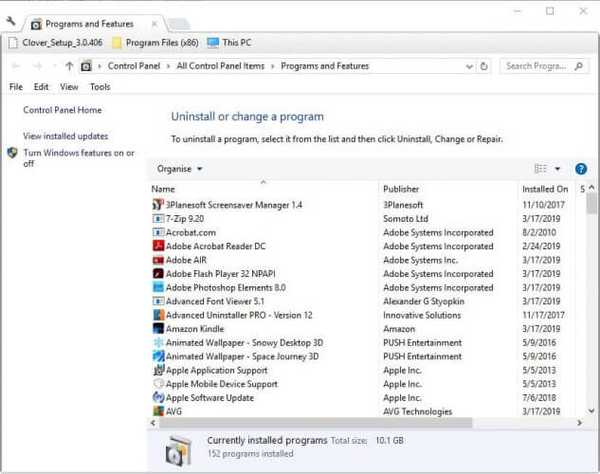
- Em seguida, selecione Steam e clique no Desinstalar ou Mudar remover botão.
- Reinicie o Windows após remover o Steam.
- Depois disso, clique em Instale o Steam no site do software para baixar o instalador da versão mais recente. Abra o assistente de configuração para adicionar Steam ao Windows.
- Mova a subpasta Steamapps copiada de volta para a pasta Steam após reinstalar o cliente de jogos.
Essas são algumas das resoluções que os jogadores confirmaram corrigir o Erro fatal ao conectar erro.
Como tal, as resoluções acima provavelmente corrigirão o erro para a maioria dos usuários para que eles possam jogar os jogos da Valve no Steam novamente.
FAQ: Leia mais sobre o Steam
- Como faço para corrigir a falha do Steam ao carregar o Steamui DLL?
- Como executo o Steam como administrador?
- Como faço para obter o Steam?
Nota do editor: Esta postagem foi publicada originalmente em abril de 2019 e desde então foi reformulada e atualizada em março de 2020 para atualização, precisão e abrangência.
- Erros Steam
 Friendoffriends
Friendoffriends



